![]()
編集およびパネル
オブジェクトのプロパティ
F3
| ツールバー | メニュー | パネル | ショートカット |
|---|---|---|---|
|
|
編集およびパネル オブジェクトのプロパティ |
オブジェクトのプロパティ |
F3 |
Propertiesコマンドは、選択されたオブジェクトのプロパティを管理します。表示されるボタンは、選択されたオブジェクトの種類によって異なります。例えば、曲線を選択した場合、オブジェクトのプロパティの他に曲線パイプのプロパティのボタンが表示されます。オブジェクトが何も選択されていない場合、ビューポートのプロパティが表示されます。
プロパティパネル
オブジェクトのタイプ(曲線、サーフェス、ポリサーフェス、ブロック名など)を表示します。
オブジェクト名は3DMファイルで格納され、オブジェクト名を受け入れられるファイルフォーマットにエクスポートされます。
ドロップダウンリストからレイヤを選択し、オブジェクトがあるレイヤを変更することができます。レイヤダイアログボックスでレイヤを作成またはそのプロパティを変更することが可能です。
オブジェクトの色は、それが配置されているレイヤの色と同じか、またはオブジェクトプロパティとして設定できます。
オブジェクトのレイヤの表示色を使用します。
このオプションはブロックを作成時のみに便利です。
ブロックを作成する前に、オブジェクトの色を親の設定に割り当てて、ブロックを作成し、オブジェクトを含めます。
ブロックをインサートした際に現在のレイヤだったレイヤが親の設定に設定されたオブジェクトの色と表示状態をコントロールします。
色がレイヤの設定またはオブジェクトの設定に設定されていた場合、ブロックのインサート時やブロック参照レイヤの現在のレイヤに関わらず色は維持されます。
オブジェクトの色はブロック作成前またはBlockEditコマンド内後にプロパティで親の設定にする必要があります。
オブジェクトのプロパティが親の設定だった場合、オブジェクトはまるでレイヤの設定に設定されているように作成されます。しかし、オブジェクトがブロックの一部だった場合、ブロックインスタンスのプロパティ(レイヤまたはプロパティ) を使用します。
線種は親の設定では使用できません。
ネストされたブロックについて: 親の設定マテリアルに設定されたオブジェクトを含むネストされたブロックで作成されたブロックは、それ以上のネストに影響を受けません。
指定色を使用します。
オブジェクトのレイヤの線種を使用します。
このオプションはブロックを作成時のみに便利です。
オブジェクトのプロパティが親の設定だった場合、オブジェクトはまるでレイヤの設定に設定されているように作成されます。しかし、オブジェクトがブロックの一部だった場合、ブロックインスタンスのプロパティ(レイヤまたはプロパティ) を使用します。
指定線種を使用します。







表示色を使用して印刷します。
レイヤ色を使用して印刷します。
親の設定色を使用して印刷します。
指定色を使用して印刷します。
レイヤ印刷幅を使用して印刷します。
親の設定印刷幅を使用して印刷します。
デフォルトの印刷幅を使用して印刷します。
印刷しません。
指定印刷幅を使用して印刷します。
オブジェクトに関連するウェブページを指定します。
カスタムメッシュ設定のオン、オフを切り替えます。
オブジェクトのメッシュ密度をコントロールするためのメッシュ設定を調整します。
レンダリング中
他のオブジェクトや地平面に影を投げかけます。
他のオブジェクトから影を受けます。
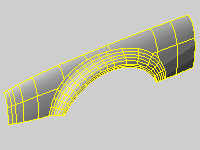
Rhinoがサーフェス上に描くアイソパラメトリック曲線の数を定義します。
| 値 | 表示 |
|---|---|
|
0 |
それぞれのノットにアイソカーブを1つ、ノットのないスパン上にアイソカーブを表示しません。 |
|
1 |
それぞれのノットにアイソカーブを1つ、ノットのないスパン上にアイソカーブを1つ表示します。 |
|
2 |
それぞれのノットにアイソカーブを1つ、加えてノットの位置間にアイソカーブを1つ表示します。 |
|
3 |
それぞれのノットにアイソカーブを1つ、加えてノットの位置間にアイソカーブを2つ表示します。 |
選択されているオブジェクトのプロパティを、モデルの他のオブジェクトのプロパティに一致するように設定します。
オブジェクトに関するテクニカルな情報を表示します。
こちらをご覧ください: What。
オブジェクト情報
オブジェクトのタイプ(曲線、サーフェス、ポリサーフェス、ブロック名など)を表示します。
オブジェクトの内部ID番号です。
オブジェクトに割り当てられたレイヤの名前です。
オブジェクトに割り当てられたレンダリングマテリアルの名前です。
オブジェクト、レイヤ、または親です。
レイヤマテリアルのインデックス番号です。
ジオメトリの数学、エッジ、頂点、メッシュの詳細です。
右クリックするとオプションが表示されます。
ウィンドウのすべてのテキストをクリップボードにコピーします。
ウィンドウの内容をテキストファイルに保存します。
ウィンドウを閉じます。
Rhinoceros 6 © 2010-2017 Robert McNeel & Associates. 07-6-2019